这篇教程是向软件云的朋友介绍如何利用PS制作正在发光的立体台灯图标,教程制作出来的效果非常漂亮。在制作之前需要先把台灯的构造分解清楚,最好在网上找几张台灯的实物图参考一下。这样刻画的时候就能快速上手。教程难度不是很大,喜欢的朋友可以一起来学习制作一下。最终效果:
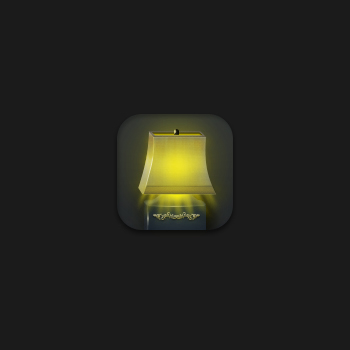
接下来我们要画图标咯,还是老规矩,我们先拆开看看构造。
看完构造我们接下来就要画了,看完前面唠叨现在是不是很兴奋来做一个了呢。
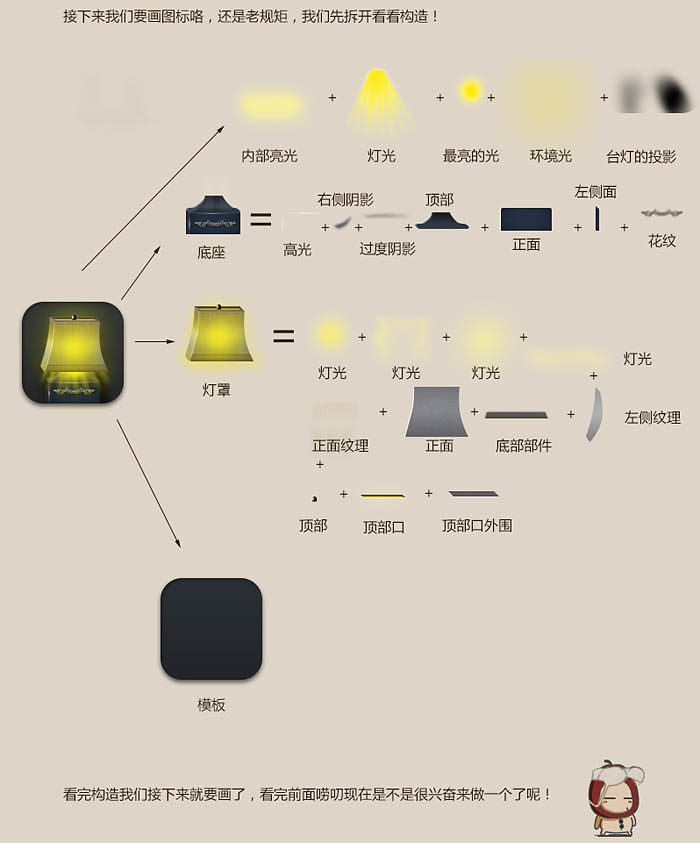
一、我们先钢笔勾一个大致外型。

二、做出各种样式(因为教程偏有点基础的,所以省略一些步骤),这里我教大家怎么画布的纹理。
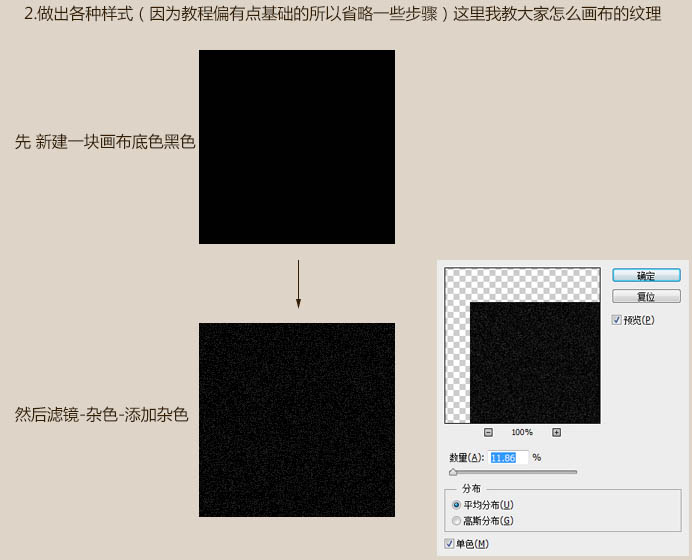
然后滤镜-模糊-动感模糊,然后复制一层旋转90度,上面一层为柔光模式下面一层为滤色模式然后擦下多余的部分就成为灯罩的布了。
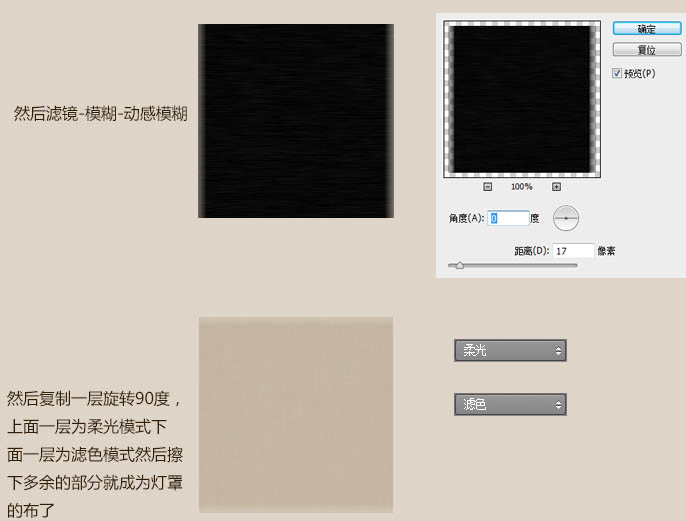
三、小零件的做法。
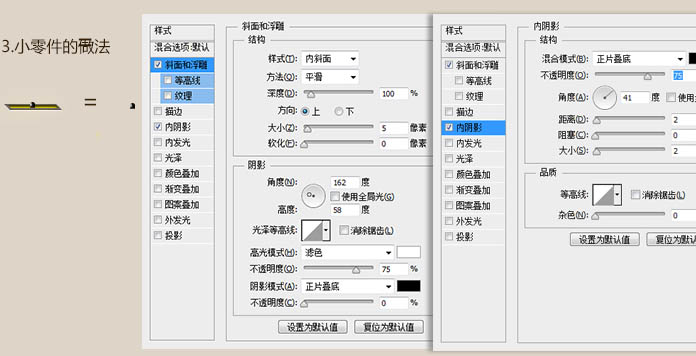
内阴影加投影加内发光
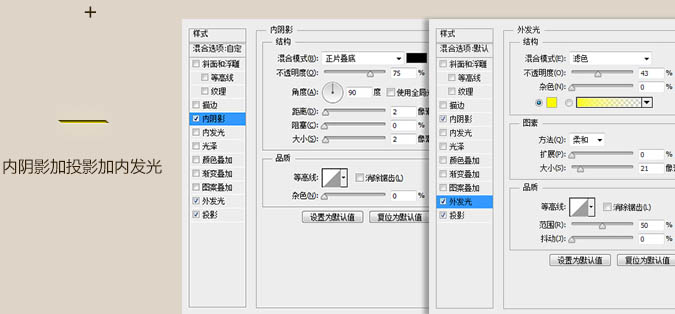
经过不懈的努力各个部件已经竣工,现在是见证奇迹的时刻了,哈哈。

最终效果:
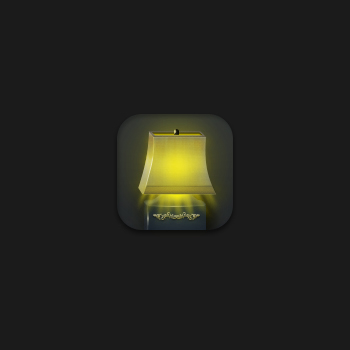
教程结束,以上就是用PS制作正在发光的立体台灯图标过程,希望对大家有所帮助!